
Les utilisateurs d'Android ont rooté leurs téléphonesdepuis le début du système d’exploitation, mais au cours des dernières années, cela s’est beaucoup compliqué. Plus récemment, une nouvelle méthode de gestion de la racine a vu le jour: Magisk.
Qu'est-ce que Magisk?
Traditionnellement, l’enracinement d’un téléphone Android s’apparente à quelque chose comme ceci: déverrouillez le chargeur de démarrage (ou trouvez un exploit), flashz une récupération personnalisée, installez SuperSU. Et pendant des années, cela a très bien fonctionné.
APPARENTÉ, RELIÉ, CONNEXE: Qu'est-ce que la «racine sans système» sur Android et pourquoi est-ce meilleur?
Mais en commençant par Marshmallow, Google essentiellementbloqué les méthodes racine les plus populaires des versions précédentes - en déposant le démon «su» sur la partition / system et en l'exécutant avec les autorisations requises au démarrage. Cela a abouti à un nouveau type d’accès racine, appelé «racine sans système», nommé ainsi car il ne modifie en aucune façon la partition / system.
Dans le cadre de cette sécurité accrue, des choses commeGoogle SafetyNet a été mis en place pour sécuriser des services tels que Android Pay, ce qui permet aux utilisateurs de choisir entre un accès root et des services utiles. C’est une déception.
APPARENTÉ, RELIÉ, CONNEXE: Oubliez les ROM clignotantes: utilisez le framework Xposed pour peaufiner votre Android
Mais c’est là que Magisk entre en jeu. Il s’agit essentiellement de l’évolution de l’accès et de la gestion de la racine sur Android. SafetyNet reste inchangé, de sorte que les utilisateurs peuvent toujours accéder à Android Pay et Netflix, tout en permettant à de puissants outils racine tels que Xposed de continuer à fonctionner. C’est vraiment le meilleur des deux mondes.
C’est complètement open source, sous constantedéveloppement, et de mieux en mieux chaque jour. Le moment est peut-être venu de passer à cette nouvelle solution racine si vous craignez de perdre des choses comme Android Pay.
Comment se lancer avec Magisk
Tout d’abord, vous aurez besoin du fichier Magisk. Vous pouvez lire tous les avantages de Magisk et récupérer le téléchargement en allant sur ce fil sur XDA. Allez-y et saisissez le gestionnaire Magisk pendant que vous y êtes. Vous en aurez besoin plus tard. Copiez les deux dans la mémoire de stockage interne de votre téléphone ou sur la carte SD.
Remarque: Si vous avez déjà utilisé une méthode racine différente, vous devez désancrer complètement votre appareil avant d’utiliser Magisk. Nous vous recommandons d'utiliser le script unSU pour le faire.
Vous aurez également besoin d’une récupération personnalisée, telle que TWRP, pour faire clignoter Magisk sur votre téléphone. Je fais ce processus sur un Nexus 5 entièrement déverrouillé, du chargeur d’amorçage, de sorte que votre kilométrage puisse varier.
Pour démarrer le processus, démarrez dans votre programme personnalisérécupération. Cette opération est légèrement différente sur chaque téléphone. Par exemple, vous devrez peut-être maintenir les boutons Marche / Arrêt et Volume bas simultanément, puis utiliser les touches de volume pour démarrer le «Mode de récupération». Instructions Google pour votre modèle spécifique pour voir comment cela fonctionne.
À partir de votre récupération personnalisée, flashez le Magisk ZIP que vous avez précédemment transféré sur le téléphone. Dans TWRP, cela signifie que vous devez appuyer sur «Installer», puis rechercher le fichier Magisk. Appuyez sur "Installer l'image".


Confirmez tous les détails ici, puis balayez pour confirmer le flash.

Le fichier mettra quelques secondes à clignoter. Une fois terminé, appuyez sur le bouton “Redémarrer le système”. Terminé.

Une fois le téléphone redémarré, vous devrezInstallez le gestionnaire Magisk, que vous devriez avoir téléchargé à partir du fil de discussion XDA ci-dessus. Avant d'installer cette application, vous devez activer les sources inconnues. Pour ce faire, accédez à Paramètres> Sécurité> Sources inconnues, cliquez sur le bouton bascule et acceptez l'avertissement.


Ensuite, vous pouvez installer Magisk Manager à partir du dossier de téléchargement si vous l'avez téléchargé directement sur votre téléphone ou à l'aide d'un explorateur de fichiers si vous l'avez transféré depuis votre ordinateur.

Une fois installé, renvoyez ce mauvais garçon. Il devrait démarrer sur la page d’état, où vous verrez que vous exécutez la version actuelle et que celle-ci est correctement enracinée. Vous pouvez également effectuer une vérification SafetyNet ici si vous le souhaitez, ce que j’encourage.
REMARQUE: votre appareil ne réussira pas la vérification SafetyNet si le chargeur de démarrage est déverrouillé à moins d’utiliser Magisk Hide, dont nous parlerons plus bas.

Et avec cela, vous êtes prêt à commencer à utiliser Magisk.
Utiliser Magisk
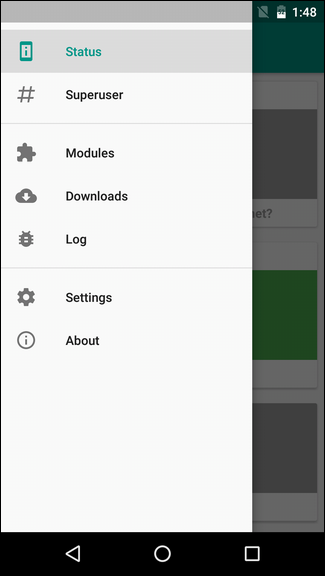
Magisk est en quelque sorte une solution tout-en-un pour la gestion racine, l'installation d'applications root, etc. Pensez-y comme à SuperSU mélangé à Xposed, le tout dans un emballage propre et étanche. Tellement bon.
L'application est très simple et facile àcomprendre, surtout si vous avez déjà utilisé un téléphone rooté. Voici une liste rapide du menu, à laquelle vous pouvez accéder en balayant depuis le côté gauche de l'application:
- Statut: Ceci affiche la version actuellement installée, ainsi que les statuts root et SafetyNet.
- Installer: Pour l'installation de Magisk directement depuis l'application. Utile une fois que vous avez déjà terminé la configuration initiale et que vous souhaitez garder Magisk à jour.
- SuperUser: Ceci est essentiellement la section SuperSU de Magisk.
- Modules: Modules Magisk actuellement installés.
- Téléchargements: Où télécharger les modules Magisk.
- Bûche: Journal de demande racine.

Si vous plongez dans le menu Paramètres, vous trouverez également des options vraiment bien, mais plus avancées. Encore une fois, voici le détail de ce qu’ils font tous:
- Thème sombre: Change le thème de l'application.
- Notification de mise à jour: Recevez une notification push quand une nouvelle version de Magisk est disponible.
- Effacer le cache du dépôt: Actualise le référentiel d'applications.
- Mode Magisk Core Only: Magisk dans sa forme la plus simple, avec juste superutilisateur, cache, hôtes sans système et busybox. Activez cette option si votre appareil ne réussit pas le contrôle SafetyNet.
- Activer Busybox: Monte busybox.
- Magisk Hide: Hide’s Magisk des détections connues que certaines applications utilisent pour bloquer l’accès en raison de l’état de la racine.
- Hôtes sans système: Pour les applications Adblock.
- Accès superutilisateur: Choisir quels services permettent de demander un accès superutilisateur. Apps, ADB, les deux ou complètement désactiver SuperUser.
- Réponse automatique: Invite, approuve ou refuse automatiquement la demande du superutilisateur.
- Délai d'attente de la demande: Combien de secondes Magisk attend avant de refuser automatiquement une demande.
- Notification de superutilisateur: Toast ou aucun. Affiché lorsqu'une application reçoit des autorisations de superutilisateur.
- Activation de la journalisation avancée du débogage: Activation de la journalisation détaillée. Probablement pas nécessaire pour la plupart des utilisateurs.
- Activer la journalisation du débogage des commandes shell: Active la journalisation des commandes shell et leur sortie. Encore une fois, probablement pas nécessaire pour la plupart des utilisateurs.
La plupart d'entre eux sont activés passivement (ce qui signifie qu'ilstravail en arrière-plan), à l’exception de Magisk Hide. Une fois activé, une nouvelle option apparaîtra dans le menu: Masquer Magisk. C’est ici que vous indiquerez à Magisk quelles applications masquer sa présence (et son statut). Android Pay est sélectionné par défaut, mais vous pouvez également choisir tout autre appareil qui ne fonctionnera pas sur un appareil enraciné, comme Netflix et Pokémon Go, par exemple.


Si votre appareil ne réussit pas le contrôle SafetyNet(comme ce n’était pas le cas au début), des applications comme Android Pay ne fonctionneront pas tant que vous n’aurez pas résolu le problème, quel que soit le statut Masqué de Magisk. Si vous utilisez un appareil avec les correctifs de sécurité de juin, vous devez activer le mode Magisk Core Only dans Paramètres (puis redémarrer) avant de passer à SafetyNet. Cela désactivera tous les modules Magisk, mais toutes les fonctionnalités racine et BusyBox continueront de fonctionner. Si cela ne résout pas le problème, consultez ce fil pour le dépannage.
Dans l’ensemble, Magisk est la réponse à de nombreux problèmes fondamentaux.questions que les utilisateurs ont depuis Marshmallow. C’est la solution à la plupart (sinon à la totalité) des problèmes rencontrés par les utilisateurs avec les combinés et services modernes. Lorsqu'il est correctement configuré, Magisk devrait fournir le juste équilibre entre l'utilisation d'Android et de tous les services que vous aimez, sans pour autant sacrifier les outils racine auxquels vous êtes habitués.








